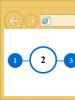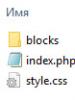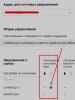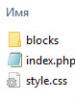Šta oštećuje ssds. Uloga SSD diska u igrama i koliko je važan. Fast Loading Textures
Tvrdi diskovi u odnosu na SSD
Izbor je očigledan. Ljubitelji računara koji su već isprobali SSD diskove u svom radu osjetili su razliku i ne žele se vraćati na korištenje mehaničkog pogona kao sistemskog pogona. Nedostaci SSD-a - znatno viša cijena, mali kapacitet - kako se tehnologija razvija, postepeno nestaju.
Prednosti flash memorije se ne mogu zanemariti: brzo vrijeme pristupa, visoke brzine prijenosa podataka i superiorne I/O performanse. Također ističemo mehaničku pouzdanost, nisku potrošnju energije i tihi rad.
Sa toliko proizvođača koji nude SSD-ove u ovom trenutku, teško je odvojiti žito od kukolja. Ako odete direktno na stranicu sa testnim grafikonima, možete vidjeti koliko SSD-ovi nadmašuju čvrste diskove. Čak i ako ne tražite najbrži SSD uređaj, već kao početnu tačku uzmete performanse najjeftinijeg modela, čak i takav disk će biti mnogo puta brži od bilo kojeg tvrdog diska!
Prednosti i mane SSD-a
Teško je procijeniti prednosti SSD-a na osnovu testova koji su dizajnirani da međusobno upoređuju različite diskove u odnosu na druge metode nadogradnje (novi procesor, grafička kartica).
Kao rezultat toga, običnim korisnicima koji žele da naprave moderan računar visokih performansi može se savetovati da kupe mali SSD disk i pohranjuju većinu fajlova na hard disk, trošeći većinu sredstava na ažuriranje drugih komponenti računara.
Ako pitate nekoliko običnih korisnika kakav računar bi željeli imati, odgovori će vjerovatno biti slični. Procesor baziran na Sandy Bridge arhitekturi, najmanje 4 GB ram memorija, dobra grafička kartica. "Podrazumevani" set uključuje hard disk, ali SSD diskovi obično ne dolaze u obzir. To nije u redu.
Bilo bi prikladno žrtvovati par stotina gigaherca takta procesora dodavanjem hard diska sistemskim SSD-om od oko 60 GB. Dakle, možete dobiti gotovo sve prednosti SSD tehnologije bez kvara na SSD uređaju velikog kapaciteta.
Površni izgled nije uvijek ispravan
Naše mišljenje je uglavnom zasnovano na stvarnim, uporedivim podacima. Disk od 2TB 7200RPM izgleda bez sumnje privlačnije od starog modela od 120GB 5400RPM. Ako je ranije propusnost SATA interfejsa bila 300 MB / s, sada je dostigla 600 MB / s. Kao što vidite, evolucija je očigledna, ali za mnoge takve brojke znače više od stvarnih rezultata.
U ovom slučaju imamo dva problema odjednom. Prvo, premalo korisnika zna da korištenje SSD uređaja zaista može značajno ubrzati aplikacije. Drugi problem je mali volumen i visoka cijena SSD-ova.
Ali vrijedi ponoviti: svaki moderni SSD, bez obzira na model, je za red veličine brži od bilo kojeg tvrdog diska. Ilustrujmo ovu činjenicu poređenjem jednostavnog SSD-a sa jednim od najmoćnijih magnetnih diskova.
Samsung 470 serija vs. Seagate Barracuda XT
HDD: Seagate Barracuda XT, 3TB

Odlučili smo se za hi-end hard disk koji kombinuje visoke performanse za HDD sa velikim kapacitetom. Seagate disk je prilično sposoban da predstavi HDD kao klasu u ovom poređenju. Ovo je moderan čvrsti disk kapaciteta 3 TB - danas nije maksimum, ali ovaj volumen je dovoljan za gotovo svaki računar.
Brzina vretena - 7200 o/min. Kao pogon najnovije generacije, Seagate Barracuda XT kombinuje visoke sekvencijalne brzine čitanja i pisanja, pristojno – za čvrsti disk – vreme odziva, relativno visoke I/O performanse. Disk je opremljen najnovijim SATA 6Gb/s interfejsom. Međutim, s obzirom na stvarne maksimalne performanse od 160 MB/s, ovo je očigledno samo reklamni trik: bilo je dovoljno da se ograničimo na prethodnu verziju SATA interfejsa.
Seagate XT spada u gornju cjenovnu kategoriju (oko 250 USD). Svidjet će se onim korisnicima koji preferiraju moderan hardver, ali do sada oprezno gledaju na SSD. Disk je podržan petogodišnjom Seagate garancijom.
Kao alternativa, tu su Hitachi Deskstar 7K2000 i 7K3000 hard diskovi (oba 3 TB), Western Digital Black Edition 2 TB. Više o modernim "teškašima" iz svijeta HDD-a možete saznati u materijalu na našoj web stranici. "Četiri HDD-a od 3TB" .

SSD: Samsung 470 serija, 128 GB

Predstavnike ove Samsung linije smo ranije više puta koristili kao referentne diskove u raznim testovima, ali danas ovi diskovi više nisu najnoviji i najbolji (pogledajte naš materijal Samsung SSD 830 serija posvećeno novoj liniji korejskih SSD uređaja).
470. seriju predstavljaju diskovi od 64, 128 i 256 GB opremljeni moralno zastarjelim SATA 3 Gb/s interfejsom. Ako uporedimo Samsung drajv serije 470 sa najnovijim modelima Cruciala, Intela i brojnim drajvovima zasnovanim na drugoj generaciji SandForce kontrolera, onda ne izgleda tako moderno.
Na kraju, Samsung SSD serije 470 pruža brzine prenosa podataka do 260 MB/s. Neki od najnovijih SATA 6 Gb/s SSD modela su u stanju da pređu preko 500 MB/s u operacijama serijskog prenosa podataka. Razlika je značajna. Naš stav u ovom slučaju je da je čak i prethodna generacija SSD uređaja daleko ispred svih hard diskova, uključujući i najsavremenije modele.
Samsung, Intel i Toshiba sami dizajniraju i proizvode SSD komponente (jedini izuzetak je Intel SSD 510 serija, koja koristi Marvell kontroler). Sva tri proizvođača su objavila dovoljno firmvera da poprave probleme sa firmverom, tako da nijedan od njih nije savršen. Suština je da čak i ako Samsung 470-serije disk nije baš ono o čemu sanjaju kompjuterski entuzijasti, ovaj disk je prilično konzistentan u pogledu karakteristika sa standardnim SSD-om "srednje klase" i u tom smislu je njegov izbor opravdan uzimajući u obzir uzeti u obzir svrhu ovog pregleda. Ako vas zanima pitanje poređenja performansi novijih SSD modela, možete se upoznati s rezultatima odgovarajućih testova na stranicama naše web stranice.

Poređenje karakteristika
Performanse
Kao što možete vidjeti u videu na kraju ovog članka, SSD može značajno ubrzati moderni računar – bilo da se radi o brzini pokretanja aplikacija, nivoa učitavanja u igricama ili uvoza velike količine podataka. Zašto se to dešava?
Prije svega, uspjeh SSD-a je rezultat znatno većih brzina prijenosa podataka. 2,5" tvrdi diskovi dostižu 60-100 MB/s, 3,5" - 100-150 MB/s. Štaviše, ove brojke odražavaju performanse HDD-a u najpovoljnijim uslovima za njih. Karakteristike koje proizvođači vole da daju u specifikacijama za određeni model HDD odnose se na sekvencijalne operacije čitanja/pisanja podataka - ovde se kašnjenje čvrstog diska manifestuje u najmanjoj meri. Kada se glava tvrdog diska pomakne na drugu particiju/sektor diska, brzina operacija se brzo smanjuje.
Načini korištenja diska koji daju prioritet I/O performansama nisu prilagođeni HDD-u. Primjer je pokretanje sustava Windows, koje uključuje čitanje ogromne količine malih blokova podataka. Ovdje, kada uporedimo hard disk sa SSD-om, slika je još tužnija.
Brzina prijenosa podataka u takvim načinima pada na nekoliko MB/s. Ovo se odnosi čak i na najnovije i najproduktivnije HDD modele. Dakle, čvrsti diskovi dobro obavljaju posao sekvencijalnog kopiranja velikih datoteka, ali njihova upotreba kao sistemske disk jedinice nije optimalna.

SSD koristi flash memoriju za pohranjivanje podataka. Takvi pogoni se sastoje od mnogih memorijskih ćelija koje se koriste paralelno jedna s drugom i komuniciraju s kontrolerom kroz nekoliko kanala za prijenos podataka. Takva arhitektura je sposobna pružiti sekvencijalne brzine čitanja od nekoliko stotina MB / s do vrijednosti zapisa - više od 550 MB / s. Međutim, kao što smo već napomenuli, čvrsti diskovi također dobro rade u serijskom prijenosu podataka.
Kritični način rada za SSD-ove su operacije pisanja podataka, budući da se mogu pisati samo blokovi podataka određene veličine. Ako trebate upisati samo nekoliko bitova na disk, trebat će vam cijeli niz operacija - čitanje, brisanje i konačno prepisivanje jednog ili dva bloka.
Dakle, nije neuobičajeno da se stotine MB/s u praksi pretvore u samo nekoliko desetina. Ali dok govorimo o blokovima veličine oko 4 kB, koje koriste moderni sistemi datoteka, SSD-ovi su i dalje 10-20 puta brži od HDD-ova, pružajući performanse na nivou od desetina Mb/s, dok u slučaju tvrdih diskova pada na kb./s zbog kašnjenja u pozicioniranju glave. U stvarnom radu takva razlika nije samo uočljiva, već i upečatljiva.
Potrošnja energije i grijanje
SSD-ovi troše najviše nekoliko vati. Tvrdi diskovi mogu koristiti do 10 vati na sat ili više ako se datoteke aktivno kopiraju. Moderni SSD-ovi se uopće ne zagrijavaju. S druge strane, tvrdi diskovi često trebaju hlađenje. Uobičajena cirkulacija zraka unutar kućišta vašeg računala je najvjerovatnije dovoljna, ali pitanje kompetentnog hlađenja diskovnog sistema još uvijek vrijedi razmotriti kada sami sastavljate PC.
Dizajnerske karakteristike i pouzdanost
SSD diskovi nemaju pokretne dijelove, što ih čini vrlo pouzdanim. Teoretski, postoji mogućnost da ćete SSD podvrgnuti ekstremno visokim vibracijama ili udarima, tako da se pokvari lemljenje čipa. U praksi, ova situacija je malo verovatna.
Ista mala šansa za kvar pri lemljenju postoji i kod tvrdih diskova, ali prava opasnost leži u prisustvu pokretnih elemenata - magnetnih ploča koje se rotiraju velikom brzinom i glava za čitanje/pisanje. Princip rada modernog HDD-a podsjeća na staromodni gramofon.
Mehanički dijelovi imaju određeni resurs i, općenito, pouzdanost tvrdog diska je niža. Svako snažno podrhtavanje može pretvoriti radni hard disk u komad beskorisnog hardvera. Moderni HDD-ovi imaju određenu "granicu sigurnosti" u odnosu na udarna opterećenja (što posebno vrijedi za 2,5 ” pogone za prijenosna računala), ali u pogledu mehaničke pouzdanosti i dalje su znatno inferiorniji od SSD-ova.
Nemoguće je precizno reći da li će SSD disk nadživjeti čvrsti disk. Poznato je da su HDD-ovi skloniji kvaru, jer njihov dizajn kombinuje elektroniku i mehaničke elemente. S druge strane, SSD diskovi su osjetljiviji na firmver i znamo za slučajeve kada je SSD disk postao neupotrebljiv zbog kvara firmvera. Potencijalni problemi pouzdanosti za SSD i HDD su različiti, ali postoje u oba slučaja. U članku možete saznati više o pitanju poređenja pouzdanosti SSD-a i pogona na magnetnoj ploči. "Šta je pouzdanije: SSD ili HDD?" .
Konfiguracija testnog štanda
| Performance Test Bench | |
| CPU | Intel Core i7-2500K (Sandy Bridge): LGA 1155, 32 nm procesna tehnologija, D2 stepping, 4 jezgra/4 niti, 3,3 GHz, 6 MB dijeljene L3 keš memorije, HD Graphics 3000, TDP 95 W, Turbo Boost max. frekvencija 3,7 GHz |
| Matična ploča (LGA 1155) | Gigabyte Z68X-UD3H-B3, rev. 0.2, Intel Z68 Express čipset, BIOS verzija F3 |
| RAM | 2 x 2 GB DDR3-1333, Corsair TR3X6G1600C8D |
| Sistem SSD | Intel X25-M G1 80GB firmver 0701 SATA 3Gb/s |
| SATA kontroler | Intel PCH Z68 SATA 6Gb/s |
| Napajanje | |
| Benchmarks | |
| Mjerenja performansi | h2benchw 3.16 PC Mark 7 1.0.4 |
| Iometer 2006.07.27 Benchmark fajl servera Benchmark web servera Database Benchmark Workstation Benchmark Streaming Reads Streaming Writes 4K nasumično čitanje 4K nasumično upisivanje |
|
| Sistemski softver i drajveri | |
| Operativni sistem | Windows 7 x64 Ultimate SP1 |
| Intel Inf Driver | 9.2.0.1030 |
| Intel Rapid Storage Driver | 10.5.0.1026 |

| SSD uređaj za testiranje potrošnje energije | |
| CPU | Intel Core 2 Extreme X7800 (Merom), 65 nm, E1 stepping, 2 jezgra/2 niti, 2,6 GHz, 4 MB L2 keš memorije, 44 W TDP |
| Matična ploča (Socket 478) | MSI Fuzzy GM965, revizija 1.0, Intel GM965 čipset, BIOS verzija A9803IMS.220 |
| RAM | 2 x 1 GB DDR2-666, Crucial BallistiX CM128M6416U27AD2F-3VX |
| Sistem HDD | Western Digital WD3200BEVT 320GB SATA 3Gb/s 5400rpm |
| SATA kontroler | Intel ICH8-ME |
| Napajanje | Seasonic X-760 760 W, SS-760KM Active PFC F3 |
| Benchmarks | |
| Reprodukcija videa | VLC 1.1.1 Big_Buck_Bunny_1080p |
| I/O performanse | Iometer 2006.07.27 Database Benchmark Streaming Writes |
| Sistemski softver i drajveri | |
| Operativni sistem | Windows 7 x64 Ultimate SP1 |
| Intel Inf Driver | 9.2.0.1021 |
| Intel Rapid Storage Driver | 15.12.75.4.64 |
| Benchmark za procjenu performansi u stvarnim aplikacijama | |
| CPU | Intel Core i3-530 (Clarkdale) 32 nm, C2 stepping, 2 jezgra/4 niti, 2,93 GHz, 256 KB L2 keš memorije, 4 MB L3 keš memorije, HD grafika, TDP 73 W |
| Matična ploča (LGA 1155) | MSI H57M-ED65, revizija 1.0, Intel H57 čipset, BIOS verzija 1.5 |
| RAM | 2 x 4 GB DDR3-1333, Kingston KHX1600C9D3K2/8GX |
| Kontroler | Intel PCH H57 SATA 3Gb/s |
| Napajanje | Seasonic X-760 760W, SS-760KM Active PFC F3 |
| Testirajte softver | |
| Mjerenja performansi | SYSmark 2012 |
| Operativni sistem i drajveri | |
| Operativni sistem | Windows 7 x64 Ultimate SP1 (ažurirano 2011-08-10) |
| Intel Inf Driver | 9.2.0.1030 |
| Intel Rapid Storage Driver | 10.6.0.1002 |
Rezultati ovih testova su indikativni za većinu modela SSD-ova i tvrdih diskova. Komponente koje se testiraju su odabrane da obezbede najbolju poređenje za obe opcije konfiguracije. Pogoni su testirani na vrlo sličnim sistemima. Svrha ovog pregleda je procijeniti prednosti korištenja SSD-a kao sistemskog pogona. Ne želimo dokazati da SSD-ovi imaju prednosti u svim oblicima (zapravo, ne preporučujemo ih koristiti za pohranu podataka).
Rezultati testa
Sekvencijalno čitanje/pisanje
CrystalDiskMark i Iometer jasno pokazuju značajno veće brzine prenosa podataka u poređenju sa high-end hard diskom. Ako redovno čitate recenzije, ova činjenica vjerovatno neće biti vijest za vas.




Nasumično čitanje/pisanje
Sljedeći rezultati su vrlo otkrivajući u smislu pokretanja Windows operativnog sistema. Kada je u pitanju stvarna razlika u svakodnevnoj upotrebi, jaz između SSD-a i HDD-a možda nije toliko značajan, ali u sintetičkom testu razlika je upečatljiva.

Prema CrystalDiskMarku, tvrdi disk radi na 4K blokovima u nasumičnom načinu čitanja pri 1,6 MB/s i piše pri 0,7 MB/s. Slični pokazatelji za SSD-ove su red veličine veći: 19,7 MB / s za operacije pisanja, 70,6 MB / s za čitanje.

Kako se dubina čekanja povećava, performanse SSD-a se još više povećavaju, što se objašnjava potpunijom upotrebom njegove višekanalne arhitekture: 129,4 MB/s za operacije pisanja i 70,5 za čitanje. Za HDD, takođe vidimo 3x povećanje brzine slučajnog pisanja (do 2,1 MB/s) zahvaljujući NCQ podršci. Međutim, jaz u odnosu na SSD uređaj se dalje širi.

U slučaju većih blokova (u ovom testu, 512 KB), tvrdi disk može pružiti mnogo bolju brzinu nego što smo upravo vidjeli. Međutim, SSD i dalje drži vodstvo ovdje. Moderan SSD uređaj od 6 Gb/s omogućio bi ozbiljniji odmak od HDD-a.

Poravnanje sila je očigledno: u testu slučajnog pretraživanja koristeći blokove od 4 KB, HDD je dao rezultat od oko 700 KB / s, SSD - 18,4 MB / s.

Na velikoj dubini reda čekanja (64 komande), SSD nadmašuje hard disk u testu slučajnog pretraživanja 40-50 puta.

U testu performansi čitanja Iometer-a, Samsung 470 128 GB postiže performanse od 28.000 IOPS. Tvrdi disk pokazuje rezultat od 102 operacije u sekundi.

Prilikom pisanja, SSD radi na blokovima podataka: pisanje čak i samo nekoliko bajtova zahtijeva puni ciklus ponovnog pisanja cijelog bloka. Stoga, u operacijama pisanja, jaz u SSD-u nije tako očigledan, ali ipak govorimo o razlici reda veličine. Iometer pokazuje rezultat od 1343,5 I/O operacija za SSD i 132,5 za HDD.
I/O performanse i vrijeme pristupa

Skripta za pokretanje "Baze podataka" daje jasnu sliku: SSD diskovi su 12 puta brži od HDD-a.

U scenariju "Web servera", superiornost SSD-a je još značajnija, jer operacije čitanja u ovom testu predstavljaju najveći dio opterećenja.

U testu performansi radne stanice, poravnanje sila se ne mijenja.
Vrijeme pristupa

Za razliku od tvrdog diska, vrijeme pristupa na SSD-u je teško mjerljivo.
PC oznaka 7
Futuremark PCMark 7 simulira tipično PC iskustvo. Uz rijetke izuzetke, SSD je bolji od hard diska 2-4 puta. Imajte na umu da se u ovim testovima ukupne performanse sistema menjaju, uzimajući u obzir uticaj CPU-a i video kartice. Dakle, ovde vidimo sliku blisku onoj koja se dešava u svakodnevnoj upotrebi računara.
Izuzeci uključuju obradu videa u Windows Movie Maker-u, kao i skriptu Windows boot medija centar. U ovim testovima, SSD i čvrsti disk daju bliske rezultate.








Potrošnja energije
Najmanja razlika između SSD-a i tvrdog diska u smislu potrošnje energije vidi se u stres testu pisanja. Ali čak i u ovom testu, jedan čvrsti disk troši otprilike istu količinu energije kao tri SSD-a.



Energetska efikasnost: učinak po vatu

U aplikacijama baze podataka, Samsung 470 nadmašuje Seagate čvrsti disk 476 puta (I/O po vatu).

U testu efikasnosti striminga, SSD je nadmašio hard disk 7 puta.
Ovdje je potrebno ukratko istaknuti pitanje mjerenja "kapaciteta po vatu", budući da su SSD-ovi inferiorni u odnosu na hard diskove u ovom pokazatelju. Da biste osigurali količinu prostora na disku koja odgovara Seagate Barracuda XT 3 TB, morat ćete napraviti niz od petnaest SSD-ova. U ovom kontekstu, rasprava o "kapacitetu po vatu" je samo teoretska. Ako vam treba puno prostora za pohranu, HDD-ovi trenutno nemaju alternativu.
SYSmark 2012
Merilo koje je razvio BARCo ne koristi se često u testovima. Činjenica je da neke kompanije, uključujući AMD i nVidia, ne vjeruju ovom testnom paketu, što se objašnjava specifičnom kompozicijom paketa: fokusira se na scenarije pokretanja koji nemaju mnogo veze sa svakodnevnom upotrebom računara. Značajan procenat ukupne ocene performansi se daje OCR ili operacijama arhiviranja. Vrijedi napomenuti da AMD ukazuje na prisustvo u SYSMarku nekih optimizacija za Intel arhitekturu.







Imajte na umu da je u testovima iz SYSMark paketa SSD vrlo malo ispred hard diska. Možemo reći da su rezultati isti. Razlog je što u ovom slučaju nije moguće izolovati uticaj drugih računarskih podsistema na konačni rezultat.
Brzina pokretanja Windowsa


Računar sa sistemskim SSD-om se takođe gasi brže - za pet sekundi umjesto za osam u slučaju HDD-a.
Pokretanje aplikacije

Koristimo skriptu koja otvara četiri aplikacije istovremeno. Kao iu slučaju pokretanja OS-a, prednost u brzini pokretanja aplikacija na sistemu sa SSD diskom je prilično značajna. Kako to izgleda u praksi, možete pogledati u videu.
Pokreni aplikacije na SSD-u i tvrdom disku
Dakle, koristili smo skriptu koja otvara nekoliko aplikacija istovremeno i bilježi razliku u obliku kratkog videa. Skripta se pokreće odmah nakon pokretanja Windowsa, nakon čega čeka 30 sekundi da se svi procesi završe. Skripta počinje Internet Explorer 9 (offline verzija THG stranice), Microsoft Outlook (isti skup prilagođenih fascikli kao u SYSmark 2012), "teška" PowerPoint prezentacija i velika slika u Adobe Photoshopu.
Ovaj test smo propustili četiri puta zaredom. Keširanje datoteka neznatno smanjuje vrijeme učitavanja za četvrto "pokretanje", ali to se može primijetiti samo u odnosu na HDD. Pogledajmo video:
Pokrenite više aplikacija na tvrdom disku i SSD-u
Naš test simulira scenario kada uključite računar i otvorite nekoliko aplikacija odjednom - na primjer, uredski program, web pretraživač, messenger, uređivač slika. Sve dok sistem ima dovoljno RAM-a (to jest, trenutno najmanje 4 GB), performanse CPU-a su na drugom mjestu nakon diskovnog podsistema. Drugim riječima, plus ili minus 500 MHz frekvencije procesora nije toliko značajno, ali zamjena tvrdog diska SSD-om, naprotiv, bitno utječe na rezultat.
Ovdje se postavlja pitanje - da li je važan izbor konkretnog SSD modela? Po našem mišljenju, ovo pitanje nije toliko fundamentalno. Čak i ako se odlučite za najnoviji SandForce SF-2200 kontroler koji ide preko 500 MB/s u sekvencijalnom čitanju, razlika u odnosu na stariji SSD model koji smo koristili u ovom testu neće biti previše primjetna. Ako vam je ovo prvi put da pokušavate da koristite SSD kao sistemski disk, onda se definitivno nećete želeti vraćati na čvrste diskove.
Svaki moderni SSD poboljšava odziv sistema
Za one računarske entuzijaste koji još nisu pokušali koristiti SSD, možemo sa sigurnošću savjetovati ovu opciju nadogradnje. Bez sumnje, igra je vrijedna svijeće. Iako svaki benchmark ne odražava prednosti korištenja SSD-a kao sistemskog pogona (posebno u SYSMarku ne vidimo značajnu prazninu), stvarna razlika u performansama je upečatljiva.
Uporedili smo jedan od najvećih, najbržih i najskupljih hard diskova na tržištu - Seagate Barracuda XT - sa skromnim, a ne najnovijim SSD uređajem Samsung 470. Naravno, možete se odlučiti za "napredniji" model, ali čak i ako odaberete relativno jeftin model, možete dobiti sve prednosti SSD-a.
Istovremeno, mi uopšte ne pokušavamo da povučemo čvrste diskove. Kada je u pitanju skladištenje datoteka, ne postoji alternativa ovoj vrsti disk jedinice. SSD treba koristiti za instaliranje operativnog sistema, postavljanje izvršnih programskih datoteka, kešova aplikacija na njega.
U većini slučajeva, idealna konfiguracija modernog računara uključuje sistemski SSD disk i veliki hard disk koji čuva filmove, muziku, slike, dokumente. Sistemi bez SSD-a su budžetske opcije, a računari samo sa SSD-om se gotovo nikada ne nalaze u prirodi.
 Koliko je SSD disk važan za igre, na šta utječe i koja je korisnost ove tehnologije - o tome ćemo raspravljati u našem članku. SSD uređaj ima niz značajnih prednosti u odnosu na konvencionalni čvrsti disk. Jedna od najvrednijih među njima je mogućnost trenutnog preuzimanja datoteka napisanih na njemu. To je zato što ovaj tip uređaja nema pokretne dijelove, tako da se ne gubi vrijeme na pomicanje glave diska.
Koliko je SSD disk važan za igre, na šta utječe i koja je korisnost ove tehnologije - o tome ćemo raspravljati u našem članku. SSD uređaj ima niz značajnih prednosti u odnosu na konvencionalni čvrsti disk. Jedna od najvrednijih među njima je mogućnost trenutnog preuzimanja datoteka napisanih na njemu. To je zato što ovaj tip uređaja nema pokretne dijelove, tako da se ne gubi vrijeme na pomicanje glave diska.
Osim toga, SSD diskovi su lagani, izuzetno niske potrošnje energije, velike brzine pisanja, bez šuma i mogućnosti potpunog funkcioniranja s najbržim interfejsima. Uz njihovu pomoć, sve datoteke se čitaju mnogo brže nego na konvencionalnim HDD-ovima, dok sam operativni sistem postaje efikasniji.
Razgovaraćemo više o svemu ovome, kao io tome da li je SSD potreban za igre i zašto ga se isplati instalirati, pričaćemo dalje.
Radno okruženje
Počnimo s činjenicom da SSD uređaji značajno ubrzavaju učitavanje programa. Na primjer, operativni sistem se učitava za samo 13 sekundi.

Ako govorimo o igrama koje imaju staru arhitekturu, gdje se resursi nalaze kao ogroman broj malih datoteka, onda uobičajeno HDD obrađuje ih neverovatno sporo. Kao primjer možemo uzeti dobro poznati World of Tanks. Čak i na najmoćnijim računarima, značajan pad performansi postaje primetan tokom masovnih okršaja, u bitkama kompanija i bitkama na globalnoj mapi.

Koristeći SSD za igranje, možete ukloniti postojeći nedostatak i održati potrebnu brzinu igre. Što se tiče povećanja frejmova u sekundi, ono je prilično neznatno. Programeri su dobro svjesni da je disk najslabija karika u računaru, tako da ga ne treba preopteretiti. U osnovi, na performanse u igricama utiču procesor i video kartica.
Brzi nivoi učitavanja
Jedan od najvažnijih faktora koji razlikuje SSD uređaj od konvencionalnog uređaja. Igre s razlogom teže 50 GB i stalno koriste potrebne informacije, bacajući ih u RAM. U ovom slučaju, pokretanje sa SSD-a je mnogo brže. Štaviše, što je lošija optimizacija aplikacije, to je razlika između pogona uočljivija. Stoga, kada se pitate da li je moguće instalirati igre na SSD, znajte da se to mora učiniti kako bi se poboljšale performanse.
Ako pogledate vrijeme učitavanja koristeći primjer Battlefield 3, možete vidjeti da Crucial MX 255 GB SSD značajno nadmašuje (skoro 3 puta) obični Seagate 3TB HDD, uprkos činjenici da oba rade na bržem SATAIII interfejsu.

U osnovi, ova karakteristika se manifestuje u offline igrama, iako mnogi korisnici kažu da je učitavanje sa solid-state hard diska u online bitkama takođe prilično brzo i da morate stalno čekati na "spore" igrače. U ovom slučaju, vlasnici SSD računara mogu unaprijed razgovarati o taktikama dok se mi ostali još uvijek divimo ekranu za učitavanje i pijemo čaj.

Važno je reći i o više prozora iste igre (odnosi se na MMORPG igrače), što je mučenje za HDD, dok SSD lako podnosi takva opterećenja. Ne zaboravite na modove koji se često "zašrafljuju" na motor pomoću skripti i biblioteka trećih strana. Odnosno, učitavaju se u memoriju na nenormalan način. Obični diskovi ne vole ovu vrstu aktivnosti, dok za SSD diskove u igricama nema nikakve razlike.
Stabilan FPS
SSD uređaj je posebno koristan kada korisnik igra igrice sa ogromnim otvorenim svijetom. Bez obzira koliko RAM-a i video memorije računar ima u ovom slučaju, aplikacija stalno učitava memoriju novim područjima na mapi i njenim detaljima, što uveliko opterećuje sistem i rasipa FPS. U ovom slučaju, SSD radi svoj posao puno bolje, radeći s minimalnim brojem kašnjenja, od mehaničkog pogona, čija glava za čitanje mora da se pomakne u željeno područje i pročita informacije.
youtube.be/9dEsTiOeMQ4
Osim toga, ako stavite SSD za kompjuter za igre, možete nadoknaditi nedostatak RAM-a u slučajevima kada se igra pokaže pretjerano proždrljivom. operaciona sala Windows sistem voli da koristi "na poslu i bez" swap datoteku, dok većina igara uopće ne radi bez aktivirane zamjene, koja zauzima gigabajte memorije tvrdog diska da bi se koristila kao RAM.
HDD uređaji su značajno inferiorniji u odnosu na SSD uređaje u pogledu brzine pristupa podacima. Stoga, ako vas sa prvim čeka "slideshow", onda će u slučaju SSD-a, PC ili laptop izvući igru čak i "preko ne mogu".
Fast Loading Textures
U osnovi, u online igrama, teksture i drugi objekti se učitavaju kada im se lik približi, a ne prilikom ulaska. S obzirom na to, postaje moguće značajno smanjiti performanse ako se krećete kroz teren sa složenim dizajnom i arhitekturom.

Standardni drajv neće moći da učitava 3D teksture u realnom vremenu i zbog toga će dosta usporiti, što će svakako uticati na vašu efikasnost i uživanje u igri. Stoga, ako se odlučite za kupovinu SSD-a za igre, onda je ovo definitivno prava odluka.
Tišina i pouzdanost
Kao što smo ranije rekli, čvrsti uređaji nemaju pokretne dijelove. Stoga kompjuteri opremljeni njima ne stvaraju buku i ne proizvode čudne zvukove čak i pod velikim opterećenjem. Razmatrati moderne tehnologije koji se koristi u proizvodnji kompjuterskih komponenti, možete sastaviti apsolutno tih uređaj. Štoviše, odsustvo pokretnih dijelova čini sam pogon pouzdanijim i smanjuje vjerovatnoću njegovog loma.

Također se mora reći da se SSD isplati kupiti i instalirati iz razloga što će osigurati potpunu sigurnost informacija tamo gdje će ih konvencionalni magnetni pogon izgubiti. U standardnim čvrstim diskovima, memorijski sektori "umiru" bez mogućnosti oporavka, a na SSD-u informacije jednostavno prelaze u način čitanja. Odnosno, sačuvana igra se može prenijeti na drugi disk.
Razbijanje nekih mitova

Rezimirajući
S obzirom na gore navedene informacije, sada možemo odgovoriti na pitanje da li je SSD potreban za PC računar za igre. Za prosječnog korisnika to neće biti nešto revolucionarno i najvjerovatnije će djelovati kao lijep dodatak. Ali ako ste igrač, onda ako je moguće, ovaj uređaj treba uzeti i instalirati na računar bez sumnje. Pogotovo ako volite zahtjevne igre sa dobrom grafikom.
SSD čvrsti disk učinit će vaš PC produktivnijim u online i offline igrama. Možete jednostavno igrati timske igre sa velikim brojem učesnika i obimnim mapama. Sa SSD-om ne samo da ćete dobiti maksimalnu udobnost, već ćete dobiti i superiornost u odnosu na druge igrače.
Našao sam dobru sliku koja pokazuje prednosti i mane svakog uređaja.

Kad smo kod SSD-a ili HDD-a – što je bolje za igranje, dovoljno je spomenuti činjenicu da je posjedovanje SSD uređaja obavezan uslov za sve učesnike eSport takmičenja. Bez ove komponente jednostavno vam ne bi bilo dozvoljeno da se takmičite.
Međutim, ako imate ograničen budžet i imate izbor, kupiti SSD ili investirati u moćan procesor ili video karticu, onda je u ovom slučaju bolje pribjeći drugoj opciji kako biste maksimizirali performanse.
Također, uz ograničenu količinu sredstava, možete se ograničiti na običan hard disk ako imate dovoljno RAM-a.
Sada znate da li je moguće postaviti igre na SSD i koja je njegova glavna prednost u odnosu na konvencionalne diskove. Izbor SSD diska je isključivo na vama. Uzmite u obzir svoje finansijske mogućnosti, kao i karakteristike i prednosti modernih tvrdih diskova.
Video za poređenje
youtube.be/sZFMXCYJhOM
Stručna pomoć
Ako niste u mogućnosti sami riješiti problem,
onda je najvjerovatnije problem na više tehničkom nivou.
Mogao bi biti kvar matična ploča, napajanje,
tvrdi disk, video kartica, RAM itd.
Važno je dijagnosticirati i otkloniti kvar na vrijeme,
kako bi se spriječio kvar drugih komponenti.
Naš stručnjak će vam pomoći u tome.
Ostavite zahtjev i uzmite
Besplatne konsultacije i dijagnostika specijaliste!
Sada glavne karakteristike brz kompjuter To je moćan procesor, velika količina RAM-a i SSD uređaj. Međutim, mnogi korisnici, kada biraju komponente za svoj novi računar, imaju poteškoća u odabiru: da li da kupim SSD disk ili da ipak uzmem običan HDD? Živopisan primjer iz života: kompanija i administrator sistema naručili su seriju računara od jednog od mojih drugova, zamijenivši klasični hard disk solid-state SSD-om. Postavilo se pitanje - da li je administrator sistema napravio pravi izbor u ovoj situaciji ?!
Da! Izbor je napravljen ispravno i sada ću objasniti zašto.
Šta je SSD?!
Govoreći jednostavnim i razumljivim jezikom za prosječnog korisnika, onda je tipičan SSD disk u suštini fleš disk velikog kapaciteta koji koristi NAND neisparljive memorijske module i povezan je preko brzog SATA ili PCE-Express interfejsa.
Evo glavnih komparativnih karakteristika SSD SSD-a i klasičnog tvrdog diska:
| parametR | SSD (Solid State Drive) | HDD (normalan hard disk) |
| Potrošnja energije / trajanje baterije laptopa | Manja potrošnja energije - u prosjeku 2 - 3 vata. Zbog toga baterija traje najmanje 30 minuta duže. | Veća potrošnja energije, u prosjeku 6 - 15 W, troši više energije baterije |
| Cijena | Skupo, otprilike 0,20 USD po gigabajtu (na osnovu kupovine od 1TB) | Samo oko 0,03 USD po gigabajtu, vrlo jeftino (kupite model od 4TB) |
| Kapacitet | Obično ne više od 1 TB za laptope; 4TB desktop | Obično oko 500 GB i 2 TB za laptop; 10TB desktop |
| Vrijeme pokretanja operativnog sistema | Oko 10-13 sekundi prosječno vrijeme učitavanja | Prosječno vrijeme učitavanja je oko 30-40 sekundi |
| Buka | Nema pokretnih dijelova i kao takav nema zvuka | Čuju se zvučni klikovi i okretanje |
| vibracija | Nema vibracija jer nema pokretnih dijelova | Rotacija ploče ponekad može uzrokovati vibracije |
| Kapacitet grijanja | Manja potrošnja energije i nema pokretnih dijelova tako da SSD ostaje hladan | Rigid se osjetno više zagrijava zbog pokretnih dijelova i veće snage |
| Stopa neuspjeha | Srednje vrijeme između stopa kvarova 2,0 miliona sati | Srednje vrijeme između stopa kvarova 1,5 miliona sati |
| Brzina kopiranja/pisanja datoteke | Obično preko 200MB/s i do 550MB/s za diskove za rezanje | Raspon može biti od 50 do 120MB/s |
| Enkripcija | Full Disk Encryption (FDE) Podržano na odabranim modelima | |
| Brzina otvaranja fajla | Do 30% brži od hard diska | Sporije od SSD-a |
| Uticaj magnetnog polja | SSD je siguran od svih efekata magnetizma | Jaki magneti mogu izbrisati podatke |
Da ukratko sumiramo tabelu, SSD je lagan, brz, sa malom potrošnjom, ali u isto vrijeme skup i još uvijek ima manji volumen za sličnu cijenu.
Ima li smisla kupiti SSD?
Da biste dali tačan odgovor na ovo, prvo morate odlučiti šta korisnik želi dobiti kupovinom?!
Količina informacija. Od posebne važnosti za temu je činjenica da sada po cijeni SSD uređaja zapremine 240-260 gigabajta možete kupiti običan hard disk za 1-2 terabajta. Da li je takav volumen sada potreban za računar ili laptop? Za kancelarijski računar, gde se uglavnom radi sa dokumentima i projektima, a sve važno se čuva na mrežnom disku, terabajti u principu nisu potrebni. Više se radi o brzini.
Za kućnu upotrebu obično kupuju dva uređaja odjednom: SSD disk da ga koriste kao sistemski disk i poseban veliki čvrsti disk za skladištenje datoteka. Umjesto potonjeg, sada se često koriste uklonjivi vanjski tvrdi diskovi povezani preko USB-a. Ova opcija je posebno relevantna za laptop. A ako uzmemo u obzir da je došla era skladištenja u oblaku, onda jednostavno nema smisla pohranjivati takve količine informacija na svoj PC ili laptop.
Brzina rada sa podacima. Sada odvojeno razgovarajmo o brzini. Zbog upotrebe SSD uređaja, vaš laptop ili računar će učitati operativni sistem za nekoliko sekundi, pokrenuti programe i aplikacije mnogo brže, spremanje datoteka i projekata će biti obavljeno trenutno!
SSD za igre. Ali nemojte očekivati da će korištenje SSD diska učiniti da igre „lete“, kao što mnogi početnici misle. Njegovo korištenje neće povećati broj FPS-a u igri i kvalitet grafike se neće poboljšati. On apsolutno ni na koji način ne može da utiče na to! Ni mrežne igre neće biti ubrzane, jer brzina tamo zavisi uglavnom od kanala za pristup internetu. Ali keširane datoteke i podaci pohranjeni lokalno učitat će se mnogo brže.
Pouzdanost. Prije nekog vremena, SSD uređaji su smatrani nepouzdanim i bilo je informacija da su brzo otkazali, bukvalno tek nakon što su odradili garantni rok. Sada se situacija promijenila na bolje! Kvarovi SSD-a se dešavaju mnogo rjeđe od konvencionalnih tvrdih diskova. Ali priroda ovih kvarova je mnogo podmukla zbog činjenice da SSD ima mnogo veći broj grešaka koje se ne mogu ispraviti i da se podaci ne mogu oporaviti u budućnosti. Usput, ove greške praktički ne ovise o broju ciklusa čitanja i pisanja koji su plašili korisnike. U praksi, još nisam naišao na disk kojem je ponestalo ciklusa. Dakle, možemo pretpostaviti da su prilično pouzdani.
Sažetak
Dakle, ako još niste sami odlučili hoćete li kupiti SSD ili ne, onda je moja presuda nedvosmislena - isplati se. Ovi uređaji su brzi i pouzdani, a zapremina od 240-520 GB u principu je dovoljna za bilo koji zadatak. Da, malo skuplje, ali efekat na licu! Oni su budućnost. Era konvencionalnih hard diskova postepeno prolazi i nije daleko dan kada će jednostavno prestati da se proizvode!
Kada je cijeli internet pun holivara na temu “SSD-ovi su nepouzdani” i “SSD-ovi su toliko brzi da nikada više neću raditi s HDD-ovima”, mislim da je vrijeme da unesemo malo jasnoće u to more oprečnih informacija o SSD-ovima sebe i o sebi Windows setup da radim sa njima.
Ko je zainteresovan neka pod mačkom.
Tako sam postao sretni vlasnik ovog čuda moderne tehnologije: OCZ Vertex 3 120 Gb. Prvo sam pokrenuo stari sistem i ažurirao firmver SSD-a kao OCZ firmver program vam ne dozvoljava ažuriranje firmvera kada je pogon sistemski. Mislim da je ažuriranje firmvera prva stvar koju treba uraditi nakon kupovine SSD-a, jer. Kao što praksa pokazuje, ima dosta grešaka u mikroprogramima, posebno kod novih SSD modela (u poređenju sa kojima Vertex 3 više nije najnoviji :)).
Zatim sam odlučio da stavim čist sistem na SSD. Instalacija Windows 7 sa fleš diska (USB 2.0) trajala je oko 10 minuta.Vau, pomislio sam, nekada je trebalo mnogo duže da se instaliraju neki teški programi, a da ne govorimo o operativnom sistemu!
Od tog trenutka, mogli ste jednostavno početi koristiti super brzi pogon i uživati u životu, ali nisam ostavio paranoičan osjećaj da će mi se SSD brzo pokvariti zbog čestih prepisivanja. Zaista, ograničeni broj ciklusa pisanja na SSD još uvijek nije mit. Ali svi već znaju da je čak i resurs od 10.000 prepisivanja jako, jako puno s diskom veličine 120 Gb. Ovisno o kontroleru, SSD također može koristiti različite interne tehnologije za niveliranje habanja, premještanje podataka s jednog mjesta na drugo, kompresiju zapisanih podataka (relevantno za SandForce kontrolere) - disk se trudi da radi brzo i dugo :) Kako uticati na ovu unutrašnju logiku je gotovo nemoguće (osim možda ažuriranjem firmvera), pa kada birate SSD za neke posebne zadatke, morate potražiti informacije o logici njegovog kontrolera.
Za one koji posebno vode računa o disku i štite ga, na internetu postoji mnogo savjeta kako smanjiti opterećenje pisanja na disk iz operativnog sistema. Ovi savjeti se mogu podijeliti na korisne, štetne i kontroverzne.
1) Prebacivanje direktorija za privremene datoteke na običan (HDD) disk
Putevi do TEMP direktorija su ovdje:Računar - Svojstva - Napredne sistemske postavke - Kartica Napredno - Varijable okruženja - TMP i TEMP (za trenutni korisnik i općenito).
Neko savjetuje premještanje Tempa na RAMDisk, ali ovo je prilično loš savjet. To je zbog činjenice da neki programi (uključujući ažuriranja) zapisuju podatke u privremeni direktorij, zatim šalju računar na ponovno pokretanje, a zatim očekuju da podaci nisu nestali za to vrijeme. A RAMDisk se standardno briše pri ponovnom pokretanju. Ali čak i ako vaš RAMDisk podržava spremanje podataka na sliku i vraćanje nakon ponovnog pokretanja, to također nije lijek, jer. moguća je situacija u kojoj RAMDisk servis jednostavno nema vremena da se pokrene i inicijalizira do trenutka kada programi počnu pristupati privremenom direktoriju.
2) Onemogućite hibernaciju
Ovo je prilično čudan savjet. S jedne strane, onemogućavanje hibernacije omogućava vam da se riješite datoteke hiberfil.sys, čija je veličina jednaka količini RAM-a, a posebno nam je skup SSD prostor. Takođe, pri svakoj hibernaciji na SSD se upisuje relativno velika količina podataka, što „dovodi do habanja i bla bla bla bla“... Apologeti ovog saveta kažu „zašto ti je potrebna hibernacija, jer sa SSD sistem se već pokreće za nekoliko sekundi.” Ali lično, ne treba mi hibernacija radi Brzi početak, ali da ne bih zatvorio (i ne bih kasnije ponovo otvorio) prokletu gomilu aplikacija koje stalno koristim, pa je svrsishodnost onemogućavanja hibernacije veliko pitanje.Voleo bih da premestim datoteku hiberfil.sys na drugi disk (na HDD), ali zbog sistemskih ograničenja to nije moguće.
3) Onemogućite zaštitu sistema.
Računar - Svojstva - Zaštita sistema - Kartica Zaštita sistema - Konfiguriši - Onemogući zaštitu sistema.To možete učiniti ako koristite barem neke druge alate za sigurnosnu kopiju sistema. U suprotnom, postoji veliki rizik da dobijete neispravan sistem u slučaju nekih kvarova.
4) Onemogućavanje datoteke stranične strane.
Ovaj savjet izaziva najžešću debatu, a čak ni od Microsofta nije bilo moguće postići razumljiva objašnjenja.Ovaj savjet smatram štetnim i preporučujem premještanje datoteke stranične memorije na običan (HDD) disk (ali ni u kojem slučaju na RAMDisk :), neću ni objašnjavati zašto - ove informacije je lako pronaći na mreži).
Potpuno onemogućavanje datoteke stranične strane je štetno sa sljedeće tačke gledišta. Neki "veoma pametni" programi (na primjer, MS SQL Server) rezervišu virtuelni adresni prostor za sebe u veoma velikim količinama (u rezervi). Rezervisana memorija se ne prikazuje u upravitelju zadataka, može se vidjeti, na primjer, u Process Exploreru uključivanjem displeja kolone "Procesna memorija - Virtuelna veličina". Ako postoji swap datoteka, sistem rezerviše memoriju u njoj (odnosno, određeni opseg je proglašen nedostupnim za korištenje drugim aplikacijama). U nedostatku datoteke stranične memorije, sigurnosna kopija se događa direktno u RAM-u. Ako neko može da razjasni u komentarima (sa linkovima na pouzdane izvore) kako to tačno utiče na rad drugih programa i performanse, biću veoma zahvalan.
5) Onemogućite Prefetch, ReadyBoot i Superfetch.
5.1. Prefetch je tehnologija za ubrzavanje učitavanja sistema i aplikacija proaktivnim čitanjem podataka s diska. To je relevantno samo za spore medije. Budući da je SSD u redu s nasumičnim čitanjem, Prefetch se može bezbedno onemogućiti.Servisne podatke Prefetcher pohranjuje u C:\Windows\Prefetch.
Da biste onemogućili dohvaćanje unaprijed, promijenite vrijednost parametra Enable Prefetcher u ključu registratora HKEY_LOCAL_MACHINE\SYSTEM\CurrentControlSet\Control\Session Manager\Memory Management\PrefetchParameters na 0.
5.2 ReadyBoot (ne treba ga brkati sa ReadyBoostom) je dodatak za Prefetch koji bilježi proces pokretanja kako bi odredio redoslijed i sastav podataka potrebnih tokom pokretanja i, na osnovu ovih dnevnika, priprema potrebne podatke za ubrzanje pokretanja proces.
Sami zapisnici su u C:\Windows\Prefetch\ReadyBoot. Onemogućavanje Prefetcher-a ne zaustavlja snimanje ovih dnevnika. Da zaustavite evidentiranje, postavite parametar Start ključa HKEY_LOCAL_MACHINE\SYSTEM\CurrentControlSet\Control\WMI\Autologger\ReadyBoot na 0
Onemogućavanje ReadyBoot-a općenito je relativno beskoristan savjet. ovo neće dati nikakvo povećanje brzine, osim malo smanjiti zapise na disk, tk. Dnevnici preuzimanja (koji su prilično mali, reda veličine nekoliko megabajta) neće se čuvati.
5.3 Superfetch je tehnologija za prethodno učitavanje često izvršavanih programa u RAM. Onemogućavanje nema smisla, jer. Superfetch ne upisuje na disk.
6) Onemogućavanje indeksiranja
U svojstvima diska možete poništiti okvir "Dozvoli indeksiranje sadržaja datoteka na ovom disku pored svojstava datoteke." Ovo može smanjiti veličinu indeksa koje Windows indekser gradi, tj. smanjiti opterećenje pisanja na SSD.Sami indeksi se nalaze u C:\ProgramData\Microsoft\Search
Takođe možete potpuno onemogućiti indeksiranje tako što ćete onemogućiti uslugu Windows Search.
7) Prijenos predmemorije aplikacija na RAMDisk.
Pod aplikacijama ovdje mislimo uglavnom na pretraživače, jer oni su ti koji aktivno koriste keš posjećenih stranica. Premještanje ove keš memorije na HDD bilo bi prilično glupo, jer. moramo ubrzati! Stoga je prilično dobro rješenje staviti ove keš memorije na mali (na primjer, 1 GB) RAMDisk (ja lično koristim AMD Radeon RAMDisk, međutim, uprkos glasnom nazivu, ovo je proizvod Dataram-a).Svaki pretraživač ima svoj način da odredi lokaciju keša, te je informacije lako pronaći na webu.
8) Onemogućite usn dnevnik sistem podataka NTFS.
Jedan od kontroverznih i kontroverznih savjeta. S jedne strane, nisam mogao onemogućiti usn dnevnik za sistemsku particiju. Usn dnevnik također koriste neki programi (npr. Everything) za praćenje promijenjenih datoteka. Ako neko može komentirati korisnost onemogućavanja usn-a, bio bih vrlo zahvalan.UPD 9) Onemogućite defragmentaciju diska
Windows 7 bi trebao sam onemogućiti defragmentaciju za SSD diskove, tako da ne morate ništa ručno konfigurirati.Nalazi:
1. Čak i ako ne pribjegnete bilo kakvom savjetu o konfiguraciji sistema za rad sa SSD-om, Windows 7 će raditi na SSD-u nešto manje nego odlično.
2. Neki savjeti će vam omogućiti da smanjite broj upisivanja na SSD disk, što može produžiti njegov već relativno dug vijek trajanja.
3. Mnogi savjeti će vam omogućiti da promijenite neke parametre bez ubijanja performansi sistema, ali bez ikakve praktične koristi :)
Ostale ideje i savjeti su dobrodošli! Nadam se da ćemo zajedno uspeti da razlikujemo korisno od štetnog :)
Donedavno su se koristili mediji za skladištenje podataka koji su radili na principu magnetnog snimanja. U 70-im i 80-im godinama prošlog stoljeća to su bile diskete, koje su potom ustupile mjesto pouzdanijim i kapacitetnijim hard diskovima. Ovakvo stanje posmatrano je do kraja prošle decenije, sve dok se na tržištu nisu pojavili SSD-ovi - čvrsti elektronski mediji, lišeni pokretnih mehaničkih delova i koji se odlikuju velikom brzinom.

Isprva su se odlikovali malim kapacitetom i visokom cijenom. Vijek trajanja ovih uređaja također je ostavio mnogo željenog. Stoga nije bilo jasnog odgovora na pitanje zašto je potreban SSD disk. Sa 32 ili 64 GB i koštanjem nekoliko stotina dolara, ovi mediji su većini izgledali kao skupa igračka. A mala prednost u brzini pisanja/čitanja (do 1,5-2 puta) učinila je SSD zanimljivim samo za "štrebere" koji su željeli da iz svog PC-a iscijede maksimalne performanse.
Ali napredak ne miruje, a uskoro su u prodaju pušteni i kapacitetniji i pristupačniji SSD uređaji, koji su privukli pažnju široke publike. Pitanje zašto vam je potreban SSD hard disk postalo je relevantnije nego ikad.
Dizajnerske karakteristike, prednosti SSD diskova
Da biste razumjeli zašto instalirati SSD disk, morate razumjeti glavne prednosti takvih pogona. Nije loše znati glavne nedostatke ovih naprava.
Dizajn HDD i SSD pogona
Najvažnija razlika između SSD-a i tradicionalnih tvrdih diskova je drugačiji princip konstrukcije i rada. Za razliku od tvrdog diska, u dizajnu čvrstog medija nema mehaničkih komponenti. Podaci se snimaju pomoću nizova brze fleš memorije, pristup kojoj omogućava interni kontroler. Ovaj dizajn daje SSD-u niz prednosti koje nisu dostupne kod klasičnog HDD-a.
- Bešumnost. Zbog odsustva pokretnih dijelova, SSD ne proizvodi zvukove tokom rada.
- Otpornost na trese. Za razliku od HDD-a, gdje magnetna glava može izgrebati površinu diska (na taj način oštetiti i njega i pohranjene podatke) tokom procesa pomicanja uređaja ili ispuštanja, SSD je manje ranjiv. Naravno, kao rezultat udarca u kućište, kontakt između komponenti može biti prekinut, ali pogon skriven unutar računara ili laptopa je dovoljno zaštićen od toga.
- Mala potrošnja energije. Glavni potrošač energije u željeznici je motor koji pokreće diskove. Okreće se brzinom od 5, 7 ili 10 hiljada okretaja u minuti i troši do 95% sve električne energije dovedene u pogon. Tako je SSD i do 10 puta ekonomičniji, što posebno važi za tanke laptopove.
- Velika brzina čitanja/pisanja. Metoda magnetskog snimanja podataka dostigla je granicu savršenstva. Više od 100-200 Mb/s u sekvencijalnom načinu pisanja, bez smanjenja vijeka trajanja, povećanja veličine, povećanja potrošnje energije i povećanja cijene, nemoguće je dobiti s tvrdog diska. SSD fleš memorija nema ovaj nedostatak i do 10 puta je brža.
- Stabilna radna brzina. Ako se informacije o tradicionalnom tvrdom disku zapisuju na fizički različite diskove (njihov HDD dizajn je 2 ili više) ili njihove sekcije, dolazi do kašnjenja uzrokovanog potrebom da se pomjera glava za čitanje. Zbog toga je brzina rada značajno smanjena. Slična latencija pri čitanju ćelija u SSD flash nizu je milioniti dio sekunde i ne utječe značajno na ukupne performanse.

Nedostaci SSD-a
Uz sve prednosti, prerano je govoriti o savršenstvu SSD tehnologije. Nedostaci takvih diskova su nedovoljno niska cijena (3-10 puta skuplji od HDD-a u smislu 1 GB memorije) i ograničen vijek trajanja (od 10 hiljada do 1 milion ciklusa ponovnog pisanja po ćeliji). Ovaj indikator za HDD je teoretski neograničen, ali u praksi dostiže desetine miliona ciklusa.
Još jedan nedostatak SSD uređaja je električna ranjivost: kada se primeni visoki napon, uzrokovan kvarom napajanja, i kontroler i fleš disk pregorevaju.
SSD diskovi - zašto su potrebni
Poznavajući glavne prednosti SSD uređaja, odgovorite na pitanje "Zašto mi treba SSD disk u računaru?" mnogo lakše. Kupovinom ovog gadgeta će se, prije svega, povećati udobnost korištenja gadgeta i produžiti vijek trajanja baterije (ako se radi o prijenosnom računaru). Velika brzina rada pozitivno će utjecati na vrijeme pokretanja OS-a, otvaranje dokumenata i performanse u igrama.
Zašto je SSD disk potreban u laptopu
Ako je u pitanju laptop, onda se ovdje općenito ne može raspravljati o pitanju "zašto nam treba SSD". U svakom slučaju, neće biti gore od kupovine SSD uređaja. Energetski efikasna tehnologija omogućit će vam da postignete više vremena sa jednim punjenjem, odsustvo visokog napona u strujnim krugovima minimizira rizik od trajnog kvara pogona u slučaju nestanka napajanja, a količina memorije u prijenosnom računalu ne igra tako važnu ulogu kao na desktopu.
Što se tiče kraćeg resursa, iskustvo servisnih centara pokazuje da hard disk laptopa kvari i prijevremeno se haba nekoliko puta češće i brže nego u desktop računaru. To je prije svega zbog značajno velikog broja dinamičkih opterećenja kojima je uređaj izložen tijekom transporta i rada. Ako slučajno ispustite laptop sa koljena u trenutku kada se podaci upisuju na HDD, postoji veliki rizik od oštećenja diska, čak i ako računar nije vizuelno oštećen. Stoga je velika vjerovatnoća da će SSD trajati čak i duže od tvrdog diska. 
Zašto SSD disk u računaru za igre
Igrači su trenutno glavni dio kupaca SSD-a. Upotreba SSD uređaja omogućava im da postignu bolje performanse u 3D igrama smanjujući vrijeme pokretanja. Nivoi učitavanja, inventar, okolni objekti i drugi elementi svijet igre od datoteka pohranjenih na disku je također značajno (do 10 puta) brži.
Primjetna je razlika u "bešavnim" igrama kao što su Skyrim, Grand Theft Auto ili Fallout. Unutrašnji svijet u njima nalazi se na jednoj ogromnoj mapi, a kako bi se smanjilo opterećenje hardvera, samo dio je pohranjen u RAM-u. To može biti situacija, na primjer, u radijusu od 200 metara oko lika. Kako se krećete kroz teren, objekti koji se udaljavaju iz RAM-a se uklanjaju, a na njihovo mjesto se snimaju objekti prema kojima se igrač približava. Dakle, čitanje sa hard diska se dešava konstantno i lako je pretpostaviti da će SSD omogućiti da se podaci dostave procesoru mnogo brže i efikasnije od hard diskova.
Za igrače, visoka cijena gigabajta u SSD uređaju nije kritična, jer igre zauzimaju relativno malo prostora. Ako kolekcija od 100 filmova u FullHD kvaliteti teži oko 1 TB, isti Fallout 4 zahtijeva manje od 50 GB slobodnog prostora.

Zašto vam je potreban SSD čvrsti disk u multimedijalnom računaru
U kućnom računaru koji se koristi za surfovanje internetom i multimedijalne zadatke (gledanje filmova, slušanje muzike), SSD disk je najmanje potreban. Samo poznavaoci sadržaja u Blue-Ray kvaliteti mogu osjetiti potrebu za takvim diskom. Čekanje da se film od 40 GB zapiše u memoriju računara je prilično dugo (oko 10 minuta). Ali da biste pohranili izbor vaših omiljenih filmova u FullHD, QHD ili 4K UHD rezoluciji, potreban vam je veliki SSD od 500, 1000 ili 2000 GB. Cijena takvih pogona prelazi hiljadu dolara, a ne može svako priuštiti takvu nabavku.
Za nezahtevne korisnike računara veliki SSD u multimedijalnom računaru bez velike potrebe. Mogućnosti klasičnih (magnetnih) hard diskova dovoljne su da zadovolje potrebe 99% korisnika. Međutim, mali (64 - 128 GB) SSD uređaj koji se koristi kao sistemski medij (za Windows instalacija) ne bi bilo suvišno. To će značajno poboljšati ukupne performanse računara, smanjiti nivo buke sistemski blok i štedi energiju.

Veliki ljubitelj visokokvalitetne kineske tehnologije, ljubitelj čistih ekrana. Pobornik zdrave konkurencije između proizvođača. Pomno prati novosti u svijetu pametnih telefona, procesora, video kartica i drugog hardvera.